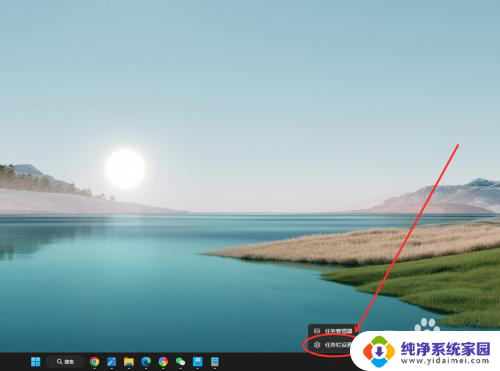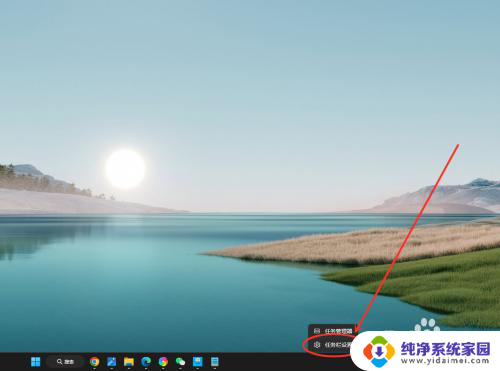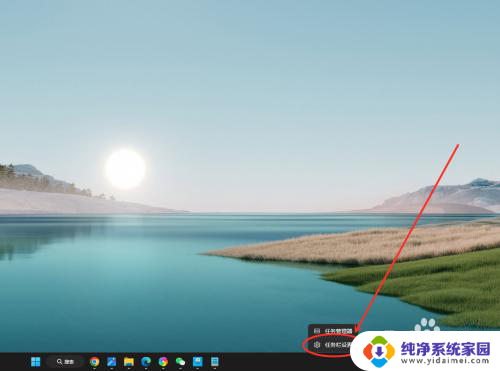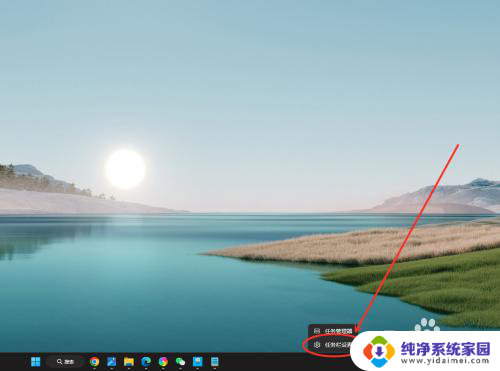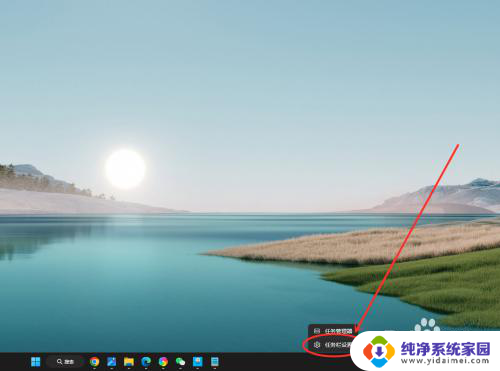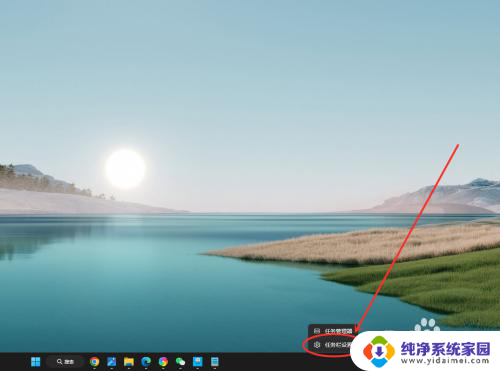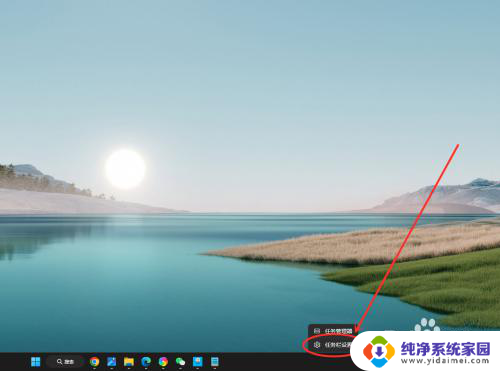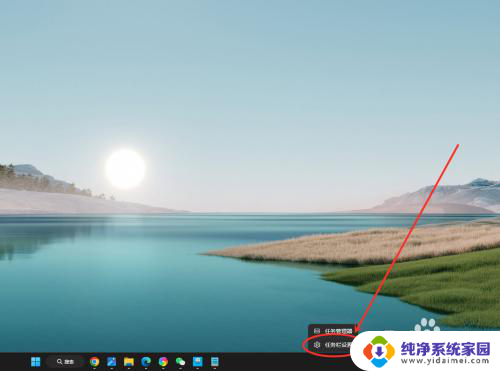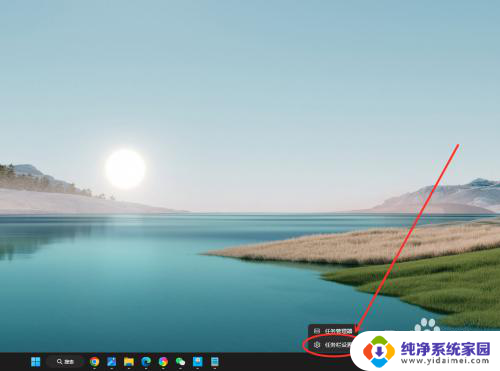win11下方任务栏如何不合并 Win11任务栏怎么调整不合并
更新时间:2025-01-07 15:50:04作者:yang
Win11是微软最新推出的操作系统,其设计风格焕然一新,其中任务栏也有了全新的样貌,有些用户可能不习惯任务栏的合并显示方式,想要调整为不合并的模式。Win11下方任务栏如何不合并呢?接下来我们将向大家介绍Win11任务栏如何调整不合并的方法。
步骤如下:
1.在任务栏点击鼠标右键,选择“任务栏设置”选项。
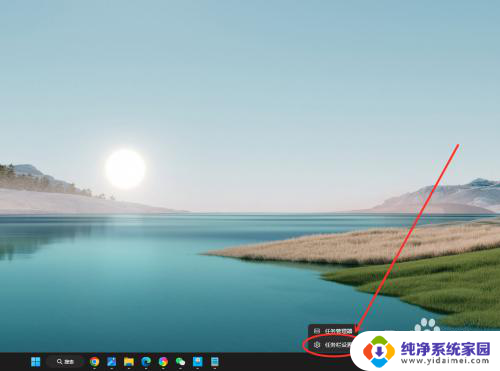
2.找到“合并任务栏按钮并隐藏标签”选项,点击右侧下拉菜单。
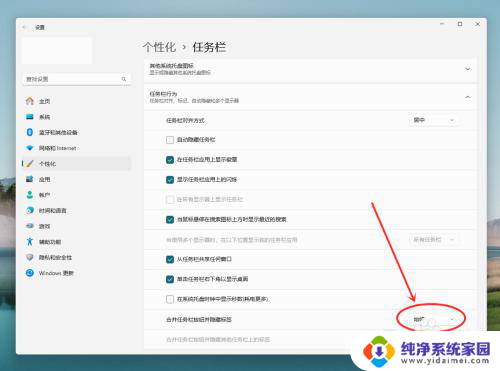
3.在弹出菜单中,选择“从不”选项。即可设置任务栏从不合并。
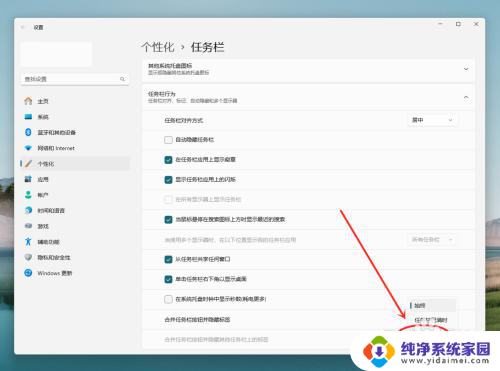
以上就是关于win11下方任务栏如何不合并的全部内容,有出现相同情况的用户就可以按照小编的方法了来解决了。